يعتبر تحميل سريع صفحات موقع من ميزاته. أحد من عوامل يؤثر في هذا الأمر هو تقليل حجم الصفحات. تفعيل GZIP في ووردبريس فإنه يساعد إلي تقليل حجم صفحات موقع الويب الخاص بكم.
تفعيل GZIP في ووردبريس يؤدي إلي تقليل زمن التحميل و تقليل إستهلاك بيانات الزبون و تحسين وقت أقدم تحميل صفحة الموقع. نريد في هذه المقالة من موقع شركة “betterstudio” إلي تنشيط GZIP في ووردبريس.
أحد من الأساليب المؤثرة في تجربة مستخدم موقع الويب هو سرعة تحميله. هذا العامل حوّلت إلي أحد من العوامل الأكثر رئيسية في ترتيب المواقع في سنة 2018. قبل تعطيل أساليب GZIP في ووردبريس يجب علينا التعرف على مجموعة من التعاريف و التفسيرات.
ما هي صيغة قالب GZIP؟ لماذا يهمّ هذا النموذج من عملية الضغط في ووردبريس؟ و كيف يجري هذا النوع من عملية الضغط؟ في ما يلي نستجيب إلي هذه الأسئلة. فرافقنا.
ما هي صيغة GZIP؟
تعتبر الصيغة GZIP أسلوب و برمج لتضغيط الملفات (تقليل الحجم). هذا العمل يؤدي إلي تحميل المعلومات بأكثر سرعة. يجري هذا الضغط في الخادم.
يتيح هذا النوع من الضغط إلي تقليل حجم ملفات جافا سكريبت و HTML و Stylesheet موقع الويب الخاص بكم. لا يرتبط ضغط GZIP إلي ضغط الصور!
يجري ضغط الصور بأسلوب آخر. جدير بالذكر أن معرفة على أن صمّم هذه الصيغة الضغط بواسطة Jean-loup Gailly و Mark Adler.
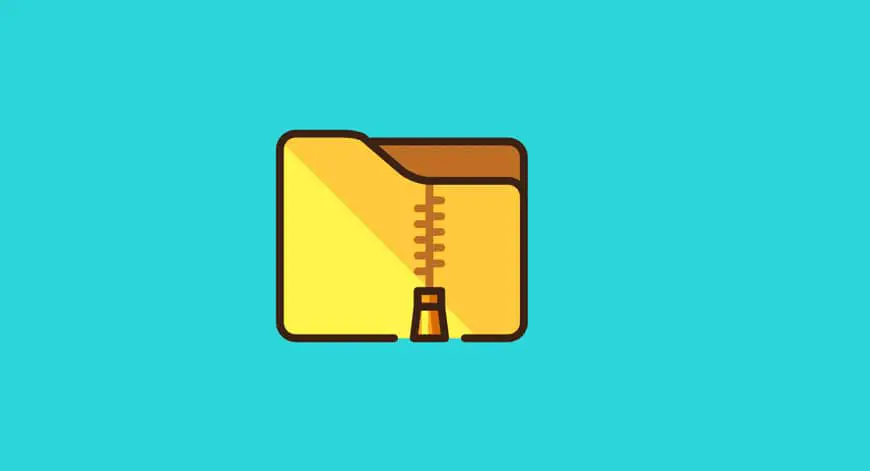
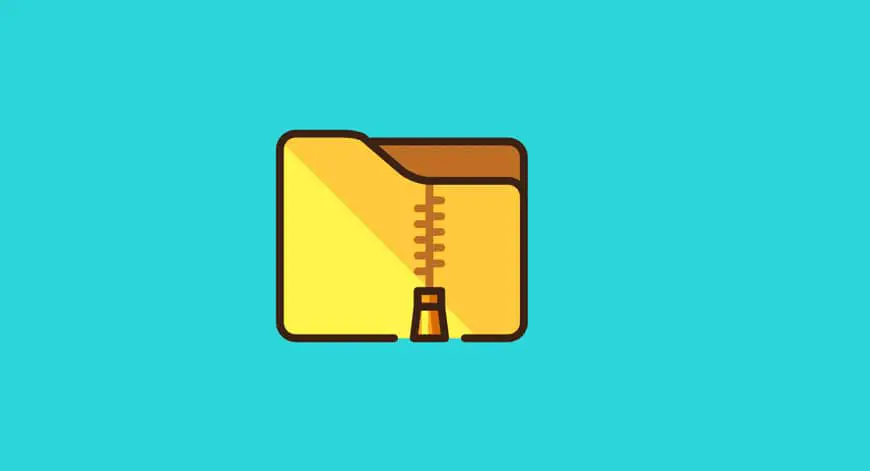
يقوم Ilya Grigorik إلي تقديم الضغط على النحو التالي: تضغيط العمليات و عملية ترميز المعلومات من خلال أقل من بايت.
عندما يزور متصفح عن موقع فإنه يتحقق من تفعيل و تعطيل عملية ضغط GZIP في هذه المواقع. إذا كان في حالة التفعيل فإنه يعرض الملفات المضغوطة أو بأقل الحجم. ولكنه إن كان في حالة التعطيل فأنه يعرض نفس الملفات مع الحجم الرئيسي– أعلاه.
هذا يسبب إلي مرور الكثير الوقت لتحميل الصفحات. فلهذا في الكثير من الأوقات التي تستخدم أدوات مثل Google Page Speed أنتم ستواجهون إلي خطأ السرعة.
لماذا يهمّ ضغط GZIP في ووردبريس؟
يطرح هنا هذا السؤال أن لماذا يهمّ ضغط GZIP في ووردبريس؟ الآن إن نريد بإختصار فيمكن القول أن يؤثر إبطاء التحميل على تجربة مستخدم موقع إضافة إلي نتائج البحث. نتيجة لذلك يقلل معدل Conversion موقع الويب.
طبيعيا، يتوقع أكثر من نصف المستخدمين أن يأخذ الوقت تحميل موقع الويب أقل من ثانيتين! فإن كان سرعة تحميل موقع الويب كثير فيندم المستخدمون على قرارهم بالشراء و الزيارة و غير ذلك. هذا ليس جيد.
كيف يجري عملية ضغط GZIP؟
كيف يعمل هذا النموذج من الضغط و كيف يمكننه هذه النتائج مثيرة الإهتمام؟ أتنبهت على إستخدام HTML و JavaScript و CSS في الكثير من مواقع الويب؟ هذا الضغط يعودهم إلي أقدم شكلهم يعني وفقاً للنص.
عندما قاموا المستخدمين بزيارة موقع الويب من خلال متصفحهم فإنهم يبدأ إلي تنزيل هذه الملفات. ثمّ يبدء المتصفح إلي التصيير مع الإشارة إلي نوع الرموز في هذه الملفات.
نتيجة لذلك يتحوّل هذه الرموز إلي شئ قابلة للقراءة و الفهم للبشر. ولكن لا يحتاج إلي هذه الأعمال لقراءة هذه الرموز للجهاز. طالما أن المتصفح قادر على تحليل الشفرة، فإنه يمكن وضعها في كتل نصية طويلة.
يبطل ضغط GZIP صيغة و هيكل قابل للبشر. نتيجة لذلك يقتصر الرموز و بعدها يضغط الملفات. هذا عمل يجريها GZIP.
تنبيه GZIP على Google PageSpeed Insight
بالتأكيد تعرفت على آلة Google PageSpeed Insight. يكون أحد من الخدمات المقدّمة في قوقل و يستخدم لإختبار سرعة موقع. يقول قوقل أن الضغط بواسطة GZIP يقلل من عدد بايتات المرسلة من خلال الشبكة.
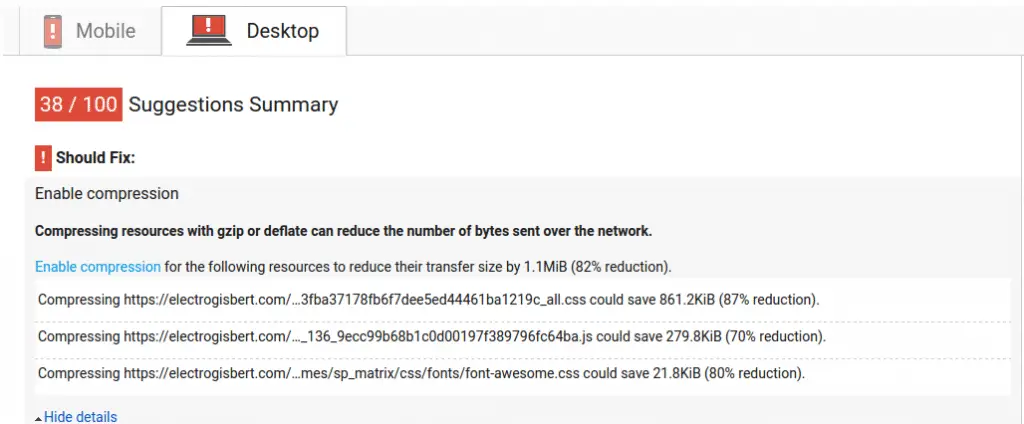
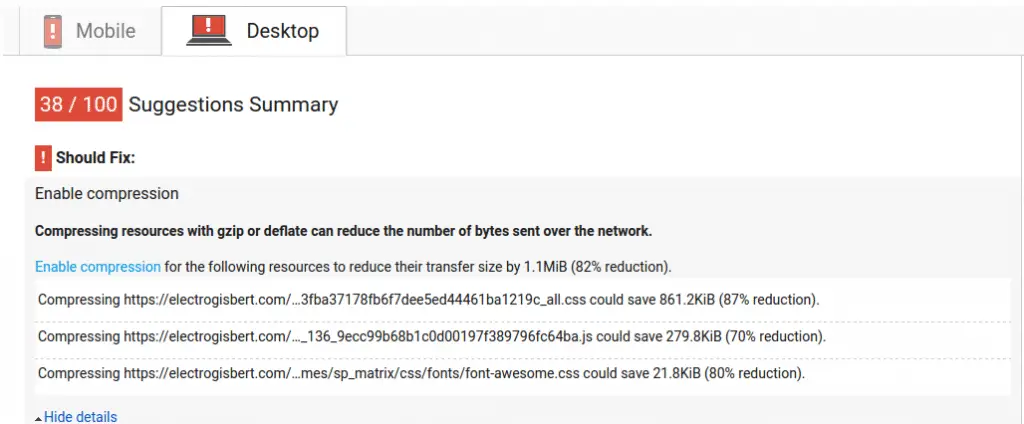
تنبيه GZIP على Gtmetrix
يعتبر GTmetrix أحد من أدوات إختبار السرعة و التحميل. يكون على عاتق هذه الأداة تحليل عوامل مختلفة تؤثرعلى سرعة تحميل موقع. يقترح هذه الأداة سرعة تفعيل GZIP في موقع أيضاً. لأن تفعيل GZIP يؤدي إلي تقليل موارد ثابتة.
كيف يمكننا ضغط GZIP في ووردبريس؟
يفعل هذا النموذج في الكثير من الخوادم تلقائياً لأنه معروف. من جانب آخر، العديد من الخوادم يدعم عن GZIP أكثر من 17 سنة. لا تقلق أبداً. في ما يلي العديد من خوادم يدعمون هذا النموذج من الضغط:
- إصدار 5.5 إلي أعلاه من متصفح Internet Explorer – من عام 2000 ميلاد
- إصدار 5 إي أعلاه من متصفح Opera –من عام 2000 ميلاد
- إصدار+0.9.5 متصفح فاير فوكس – من عام 2001 ميلاد
- متصفح Google Chrome – من عام 2008 ميلاد
- متصفح Safari – من عام 2003 ميلاد
ولكن إذا لا تتأكد عن تفعيل و تعطيلها فكيف يمكنك هذه الشؤون؟
تحقق من خلال أداة ضغط GZIP
تعتبر أداة GZIP أقدم طريقة لتأكد عن تفعيل GZIP أو عدمها. يتحقق هذا الموقع عبر الإنترنت و فورية من تفعيل GZIP في موقع الويب أو عدمه؟ يكفي أن تنتقل إلي موقع الويب Check GZIP compression tool. أدخل عنوان موقع الويب إلي هذا الموقع الويب و إنقر على search.
تعرض النتيجة على شكلين. الحالة الأولي هو عند تفعيل GZIP. أيضاً يعرض ميزان قمت بضغط و تخزينها مع GZIP. الحالة الثانية هي عنما لا ينشط GZIP. فلهذا تواجه إلي رسالة خطأ ليس هذا الضغط نشط في موقع الويب الخاص بكم.
تحقق من رأس GZIP content-encoding
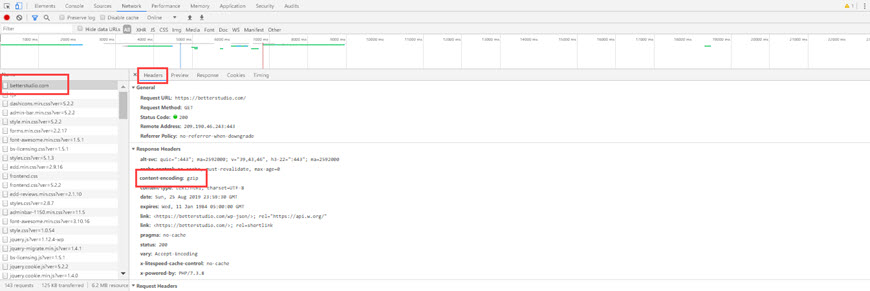
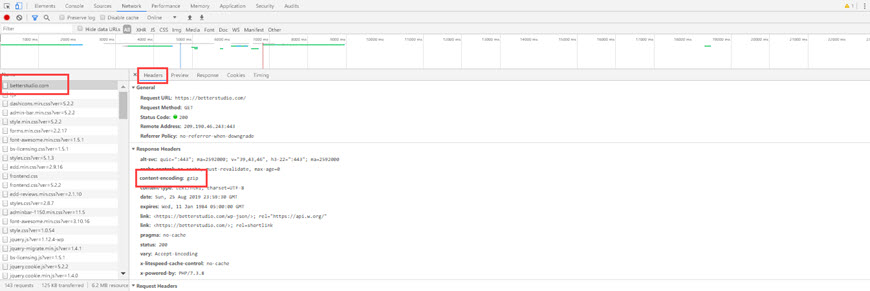
الطريقة الثانية للتأكد عن تفعيل GZIP تكون دراسة رأس GZIP content-encoding. هذا شئ يبحثه المتصفح عند إرسال الطلب. للقيام إلي هذا العمل يمكنك فتح Chrome Developer Tools و إبحث عنه في علامة التبويب Network. وضعت هذه المعلومات في قسم Header. لاحظ الصورة.
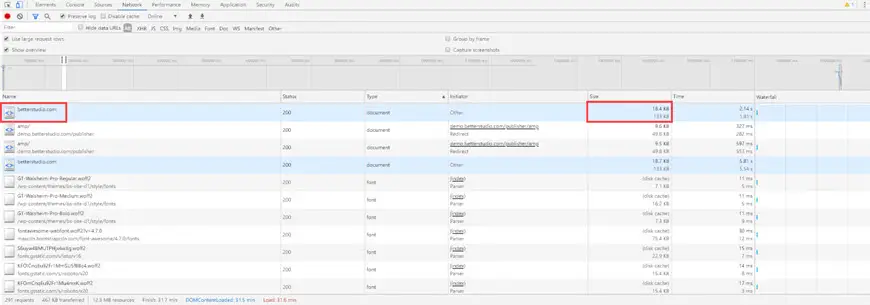
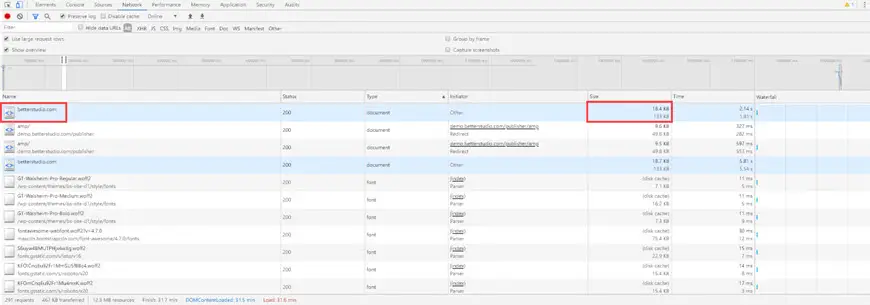
أيضاً يمكنك النقر على View Large Request في هذه الصفحة أيضاً حتي يعرض الحجم الرئيسي و المضفوط لكم. كما تلاحظ في الصورة، كان الحجم الرئيسي 51.6 و الحجم المضغوط 17.7 کیلو بیت.
تعليم تفعيل GZIP في ووردبريس
كما لاحظت، من المهم تفعيل ضغط GZIP في ووردبريس. هناك أساليب مختلفة لتفعيل هذا النموذج من الضغط و في ما يلي نحقق منها.
1. زيادة GZIP إلي ووردبريس من خلال ملفّ .htaccess
يعد إستخدام ملفّ htaccess أحد من الأساليب الرائجة لتفعيل ضغط GZIP في ووردبريس. لا يختلف إستخدامكم عن أي لوحة الإدارة أو أي برمج FTP. نستهدف هنا تحرير هذا الملفّ و زيادة الأوامر الجديدة إليها.
بالتأكيد، يكون لدي هذه الطريقة مخاطرها. لإنكم تقوم إلي تحرير ملفات مركز ووردبريس مباشراً. لهذا إن قمت بخطأ أثناء هذا العمل فإنه يؤثر على كل موقع الويب.
نتيجة لذلك نوصي إلي الحصول على النسخ الإحتياطي من موقع الويب الخاص بكم و جميع معلوماته إن تستخدمون هذه الطريقة.
وضع ملفّ htaccess في مجلّد root موقع الويب الخاص بكم عاماً. يكون أفضل طريقة للوصول إلي موقع الويب من خلال FTP. بالتأكيد يمكنك إستخدام لوحة إدارة مضيفكم للوصول إليه أيضاً. ولكن نقترح هنا أن تتصلون إلي موقع الويب الخاص بكم من خلال حساب FTP.
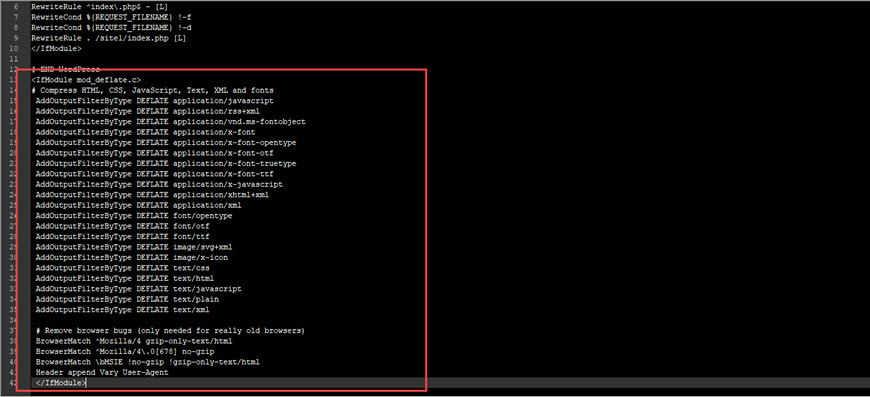
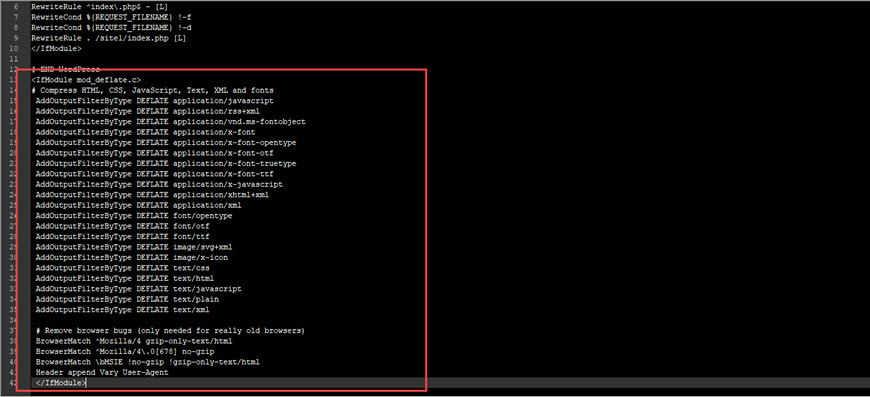
إبحث عن الملفّ htaccess و قوموا بتنزيله على الكمبيوتر الخاص بكم. لأننا نقوم بتحريره على الكمبيوتر الخاص بنا لإبراز أقل الخطأ في البداية. ثمّ نقوم بإعادة تحميل إصدار تم تحريره.
ضع الشفرة التالية بين أول وسمة wordpress و آخرها. في المرحلة الأخيرة إحفظ الملفّ و قم بتحميله على موقع الويب. حالياً يكفي تحليل موقع الويب الخاص بكم من خلال أحد من أدوات عبر إنترنت GZIP موقع الويب الخاص بكم حتي تتأكدوا من تفعيل ضغط GZIP في موقع الويب الخاص بكم.
# Compress HTML, CSS, JavaScript, Text, XML and fonts
AddOutputFilterByType DEFLATE application/javascript
AddOutputFilterByType DEFLATE application/rss+xml
AddOutputFilterByType DEFLATE application/vnd.ms-fontobject
AddOutputFilterByType DEFLATE application/x-font
AddOutputFilterByType DEFLATE application/x-font-opentype
AddOutputFilterByType DEFLATE application/x-font-otf
AddOutputFilterByType DEFLATE application/x-font-truetype
AddOutputFilterByType DEFLATE application/x-font-ttf
AddOutputFilterByType DEFLATE application/x-javascript
AddOutputFilterByType DEFLATE application/xhtml+xml
AddOutputFilterByType DEFLATE application/xml
AddOutputFilterByType DEFLATE font/opentype
AddOutputFilterByType DEFLATE font/otf
AddOutputFilterByType DEFLATE font/ttf
AddOutputFilterByType DEFLATE image/svg+xml
AddOutputFilterByType DEFLATE image/x-icon
AddOutputFilterByType DEFLATE text/css
AddOutputFilterByType DEFLATE text/html
AddOutputFilterByType DEFLATE text/javascript
AddOutputFilterByType DEFLATE text/plain
AddOutputFilterByType DEFLATE text/xml
# Remove browser bugs (only needed for really old browsers)
BrowserMatch ^Mozilla/4 gzip-only-text/html
BrowserMatch ^Mozilla/4\.0[678] no-gzip
BrowserMatch \bMSIE !no-gzip !gzip-only-text/html
Header append Vary User-Agent2. تفعيل GZIP في NGINX
يكون Nginx خادم ويب مجان و مفتوح المصدر. إذا تستخدم هذا خادم الويب لموقع الويب الخاص بكم فيكفي زيادة الأوامر الجديدة إليه. للقيام إلي هذا العمل، إفتح الملفّ nginx.conf و قوموا بزيادة الشفرة التالية إليه.
gzip on;
gzip_disable “MSIE [1-6]\.(?!.*SV1)”;
gzip_vary on;
gzip_types text/plain text/css text/javascript image/svg+xml image/x-icon application/javascript application/x-javascript;
3. تفعيل GZIP في IIS
يكون IIS إختصاراً ل Internet Information Server و يعني إلي خادم المعلومات عبر الإنترنت. في الحقيقة، يكون خادم على أساس Visual Basic يستخدمه كوصفة إستجابة لطلبات المتصفح. إذا تستخدم هذا موع الويب فيكون لديكم أسلوبين لتفعيل GZIP. تفعيل متحركة و ثابتة.
ثابتة: أدخل إلي IIS. ثمّ إبحث عن Administrative Tools في قسم System and Maintenance. إنقر هنا على Compression في قسم Features View. يكفي في هذه الصفحة وضع علامة على خيار Enable static content compression. في المرحلة الأخيرة إنقر على لوحة Actions لتخزين التغييرات على Apply.
تكون هذه الطريقة من خلال رابط مستخدم هذا الخادم. قم بتفعيل هذه القدرة في الخادم بواسطة Command line مباشراً. يكفي إنشاء الأمر التالي فحسب:
appcmd set config /section:urlCompression /doStaticCompression:True
متحركة: يجب عليكم إتباع هذا المسار لتفعيل ضغط GZIP في الحالة المتحركة. خيار يقوم بتفعيله فإنه يسمي إلي Enable dynamic content compression. في المرحلة الأخيرة تأكد من تخزين التغييرات.
قم بتفعيل هذه الميزة من خلال Command line:
appcmd set config /section:urlCompression /doDynamicCompression:True
4. أطلب من خدمة الإستضافة الخاصة بكم لتفعيل GZIP في ووردبريس
يكون الطلب من خدمة إستضافة الخاصة بكم. في الحقيقة، إذا لا ترغب إلي التغييرات في ملفات الخادم فأفضل طريقة هي أن تريد من المدعم تفعيل GZIP في موقع الويب.
بالتأكيد، الكثير من مقدمي الإستضافة قاموا بتفعيل هذا النموذج من الضغط في الخادم إفتراضياً. سببه هو أن هناك ميزات كثيرة لدي GZIP. لذلك، قم بتواصل مع خدمة الإستضافة الخاصة بكم.
إضافة إلي ذلك يمكنك تفعيل GZIP يدوياً أو تريد من خدمة الإستضافة الخاصة بكم للقيام إلي هذا العمل، كذلك، يمكنك إستخدام إضافات ووردبريس.
هناك إضافات نستخدمها لتفعيل GZIP في ووردبريس فمنها W3 Total Cache، WP Rocket و WP Super Cache. إستخدام الإضافة يعني أن الخطأ أقل.
5. تفعيل GZIP في إضافة W3 Total Cache
تعتبر الإضافة W3 Total cache أحد من أشهر إضافات ذاكرة مخبأة في ووردبريس. بالتأكيد، عدم وجود المعلومات و الخبرة الكافية في ضبط هذه الإضافة يمكن أن يعطل موقع الويب الخاص بكم تماماً.
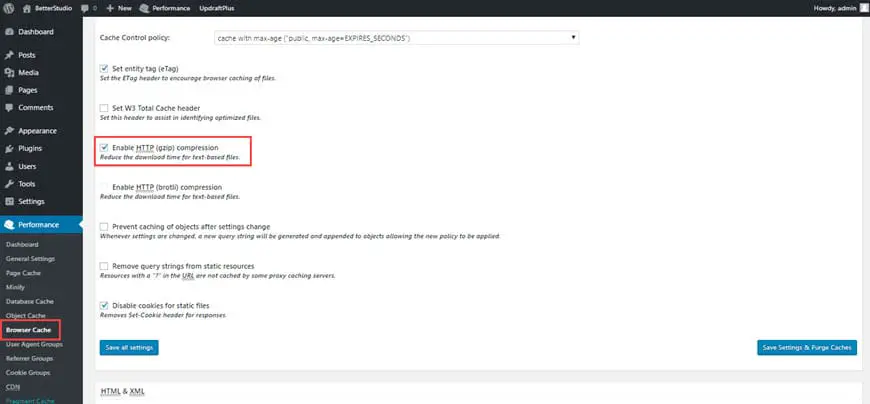
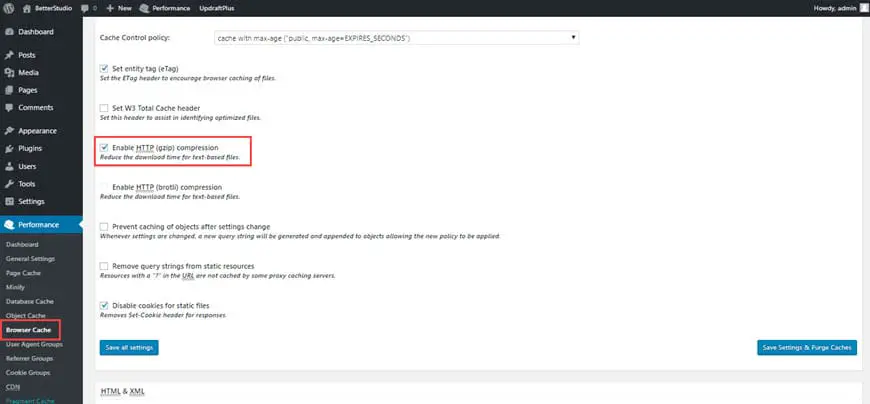
إنتقل إلي قسم Browser cache في إعدادات الإضافة لتفعيل GZIP في ووردبريس من خلال الإضافة. يكفي هنا وضع علامة على خيار HTTP compression لتفعيل GZIP في ووردبريس.
6. تفعيل GZIP في إضافة WP Rocket ووردبريس
يكون WP Rocket إحدي أخري من الإضافات الذاكرة المخبأة في ووردبريس. يمكن في هذه الإضافة تحسبن سرعة تحميل موقع الويب الخاص بكم و تقليل وقتها.
في هذه الإضافة يزداد قواعد ضغط GZIP إلي الملفّ htaccess من خلال mod_deflate إلي موقع الويب فوراً بعد التثبيت و التفعيل. يعني أنتم لا تحتاجون إلي القيام إلي عمل. فقط يجب عليكم تنزيل و تثبيت و تفعيل هذه الإضافة.
7. تفعيل GZIP في إضافة WP Super Cache
الإضافة الأخري تستخدمها لتفعيل GZIP في ووردبريس تسمي إلي WP Super Cache. هذه الإضافة تعتبر من أشهر و أكثر إستخدام إضافات الذاكرة المخبأة في ووردبريس. إنتقل لتفعيل هذه الميزة إلي لوحة معلومات ووردبريس.
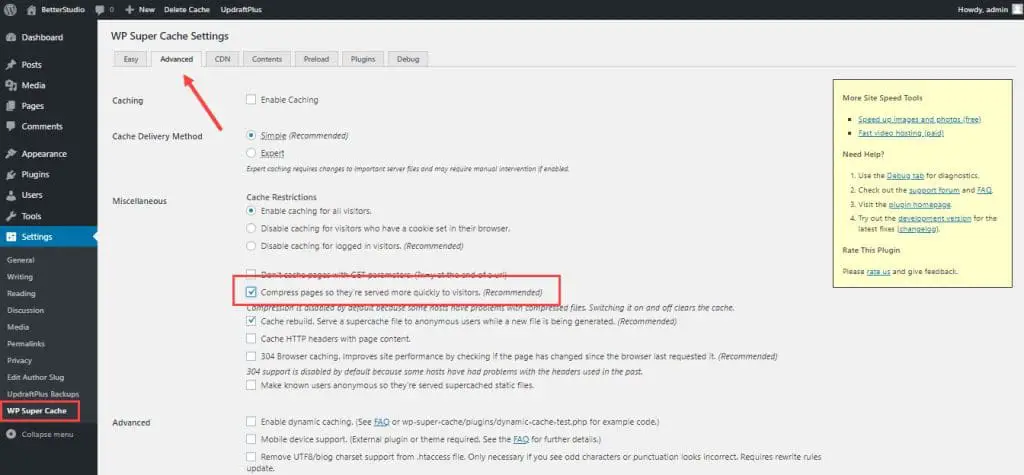
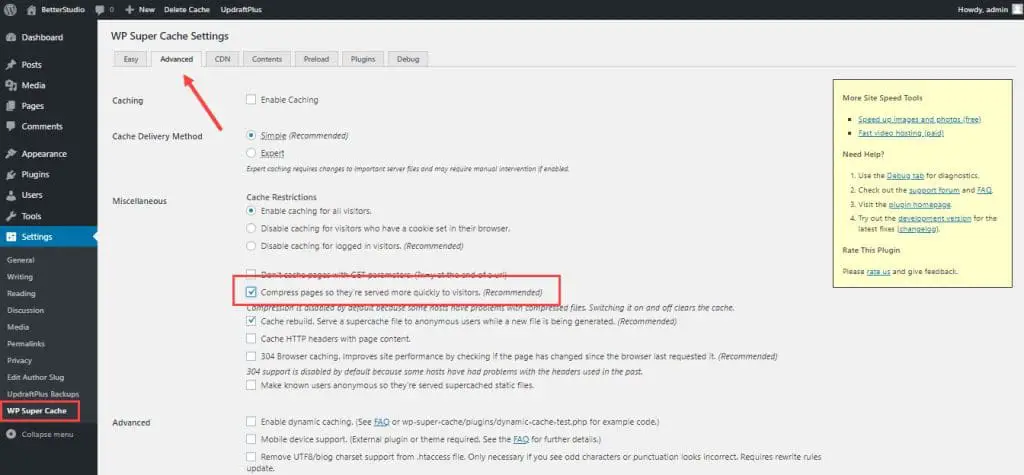
إبحث هناك في الشريط الأدوات عن قائمة WP super cache حتي الوصول إلي إعدادات الإضافة. أدخل إلي قسم Advanced. يجب عليكم هنا وضع علامة على خيار Compress pages so they’re served more quickly to visitors. في المرحلة الأخيرة إحفظ التغييرات، كذلك.
كما قرأت حتي الآن في الكثير من المقالات من وجود العديد من الأساليب لتحسين سرعة تحميل موقع الويب. ولكن يكون تفعيل GZIP في ووردبريس أحد من أسهل و أسرع أساليب.
لا تتيح إلي تأثير زيادة سرعة التحميل على تجربة مستخدم موقع الويب الخاص بكم. قم بإتخاذ إجراء قبل أن تري آثارها الضارة. كذلك يمكنك تقليل وقت التحميل من خلال زيادة الميزات الأخرى مثل ضغط الصور و إستخدام CDN بعد تفعيل هذه الميزة.
إذا كانت مفيدة هذه المقالة فإشترك خبرات و آرائكم في قسم التعليقات. إن يكون لديكم طريقة لتقليل زمن تحميل موقع الويب فإشترك خبراتكم بالتأكيد. تأكد من وضع رابط هذه المقالة في الشبكات الإجتماعية.



